# 指标标准
# 功能概述
指标数据是组织在经营分析过程中衡量某一个目标或事物的数据,一般由指标名称、时间和数值等组成。指标数据管理指组织对内部经营分析所需要的指标数据进行统一规范化定义、采集和应用,用于提升统计分析的数据质量。
指标数据管理目标
- 建立指标数据分类规范、格式规范
- 建立组织内部统一的指标数据字典
- 指标数据定义,清晰的描述指标含义等
- 建立了统一的指标数据管理流程
指标数据管理过程
- 根据组织业务管理需求,制定组织内指标数据分类管理框架,保证指标分类框架的全面性和各分类之间的独立性
- 定义指标数据标准化的格式,梳理组织内部的指标数据,形成统一的指标字典
- 根据指标数据的定义,由相关部门或应用系统定期进行数据的采集、生成
- 对指标数据进行访问授权,并根据用户需求进行数据展现
- 对指标数据采集、应用过程中的数据进行监控,保证指标数据的准确性、及时性 划分指标数据的归口管理部门、管理职责和管理流程,并按照管理规定对指标标准进行维护和管理
# 字段说明
| 参数 | 描述 |
|---|---|
| 标识码 | 标准唯一标识,可手动维护,也可以自动生成。 |
| 分类 | 选择该标准关联的标准分类信息,支持多层级选择。只能选择指标标准及下级分类。 |
| 中文名称 | 标准中文名称,用于展示检索。 |
| 字段名 | 指标字段名,支持通过词根自动根据中文名称生成,也可以通过关联数据元标准回写。 |
| 数据元标准 | 与已有数据元标准关联,可以回填部分技术属性定义。 |
| 同义名称 | 同义词,近义词名称。 |
| 类别 | 指标类型,包含基础指标、衍生指标。 |
| 制定依据 | 标准制定依据,例如《国家行政区划代码编制规则》或企业内部规范。 |
| 说明 | 对指标标准使用场景的描述。 |
| 表示类别 | 字符型 |
| 计量单位 | 请填写计量单位。例如“元”、“万元”,“个”。 |
| 表示格式 | 请填写表示格式,推荐使用“设置表示格式”功能来辅助生成。 字符型是C开头后面可以是固定或者区间,例如C23、C10..23 数值型是N开头 配置和字符型类似,例如N23、N10..23 日期默认就是YYYYMMDD,可以增加为YYMMDDHHMISS。 逻辑型默认就是Y/N,这个不需要修改。 |
| 值域 | 不同表示类型可选值域有所不同,值域最终在配置数据内容检核规则时会自动带出,辅助生成质量检核规则。 字符型:值域可选业务字典和代码标准,可以通过代码枚举值检核数据内容。 数值型:支持范围值设置,根据数据实际情况设置数值范围。 日期型:支持范围值设置,支持到DAY一级的日期范围设置。 逻辑型:因为只有Y和N两种固定值,因此不需要配置。 |
| 归口管理部门 | 标准主责部门,一般是权威部门或者权威系统的负责部门。仅展示,不作为数据权限管理。 |
| 权威系统 | 数据标准来源/权威系统,一般数据元都是来源核心系统的核心数据对象。仅展示,不作为数据权限管理。 |
| 管理状态 | 根据流程自动变化,不需要手动维护,仅展示。 |
| 标签 | 选择已配置的标准信息,标签信息统一在标签管理功能中维护。 |
| 计算公式 | 填写指标计算公式,例如: 出勤率 = 出勤天数 / 本月工作日天数。 |
| 计算频率 | 填写指标计算频率,例如:每日/每周/每月/每半年/每年等。 |
| 统计维度 | 添加指标可统计的维度信息,维度信息统一在维度管理功能中维护。 |
| 备注 | 对于当前标准的额外补充说明。 |
| 标准文档 | 选择当前标准的来源文档,标准文档在标准文档功能中上传。 |
| 标准分域 | 标准所属分域,数据标准的数据管理维度。具体内容可以查看数据分域了解具体说明。 |
| 关联指标标准 | 建立指标标准之间的关联关系,多用于衍生指标中多个指标复合计算,体现指标标准的血缘关系。 |
# 操作说明
# 指标标准列表
该菜单可以看到已经创建的指标标准,上方提供指标标准列表搜索功能,对指标标准的标识码、名称、管理状态、字段名、分类、同义名称、计划书名称进行数据筛选。进入标准管理页面后,可以在左侧标准分域中切换分域查看不同分域下的指标标准。
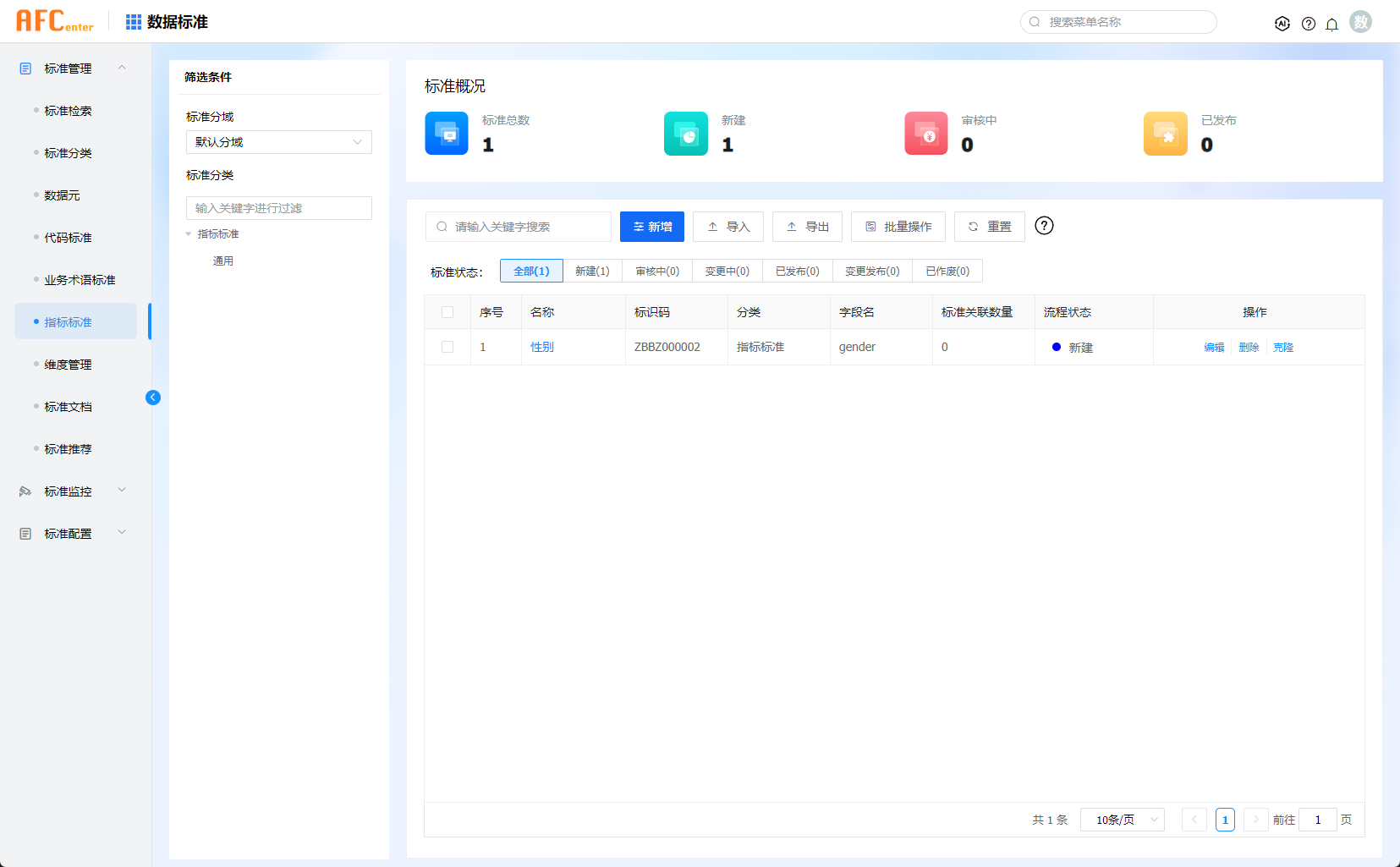
# 新增指标标准
点击页面上方菜单栏中“标准管理”,再点击左侧导航栏的“指标标准管理“,左侧选择一种分类,再点击列表上的“新增”按钮弹窗到如下图的新增指标标准页面。
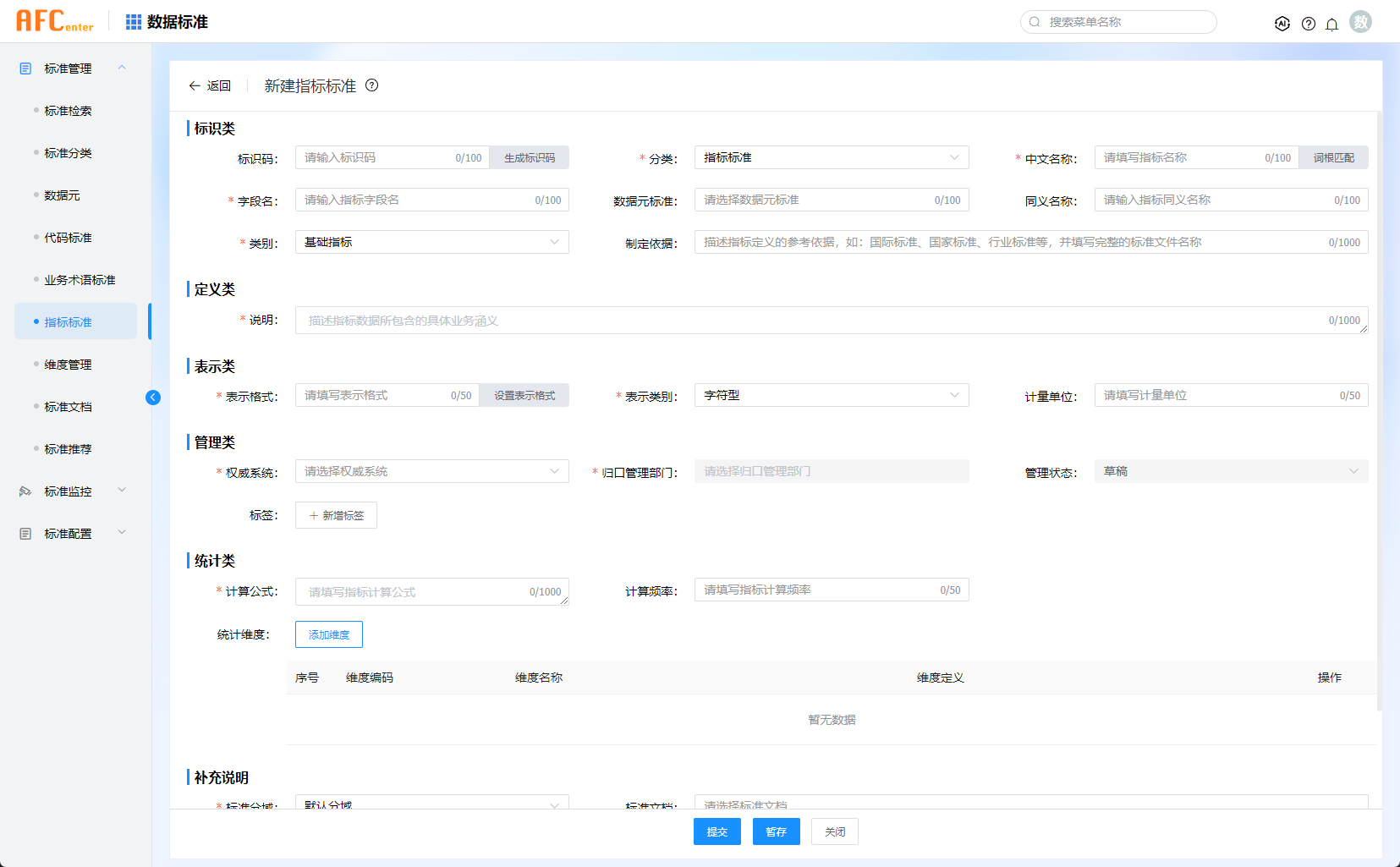 填写名称、字段名、同义名称、类别、制定依据、说明、表示类别、表示格式、计量单位、值域、归口管理部门、权威系统、计算公式、计算频率、备注、标签、统计维度、计划书等信息,确认无误后点击“提交”按钮进行数据保存。
填写名称、字段名、同义名称、类别、制定依据、说明、表示类别、表示格式、计量单位、值域、归口管理部门、权威系统、计算公式、计算频率、备注、标签、统计维度、计划书等信息,确认无误后点击“提交”按钮进行数据保存。
注意:
- 添加指标关联维度时点击新增指标标准页面的“添加维度”按钮,右侧会弹窗
填写相关信息后:点击“提交”按钮,保存该指标标准,并发起申请,流程状态为审核中;点击“暂存”按钮,不发起申请,该指标标准流程状态为新建状态。
# 指标标准审批
点击页面上方菜单栏中“工作流程”,进入到我的任务-待办任务列表页面,找到新增的数据元标准的流程标题并点击,出现如下图数据元审批页面。
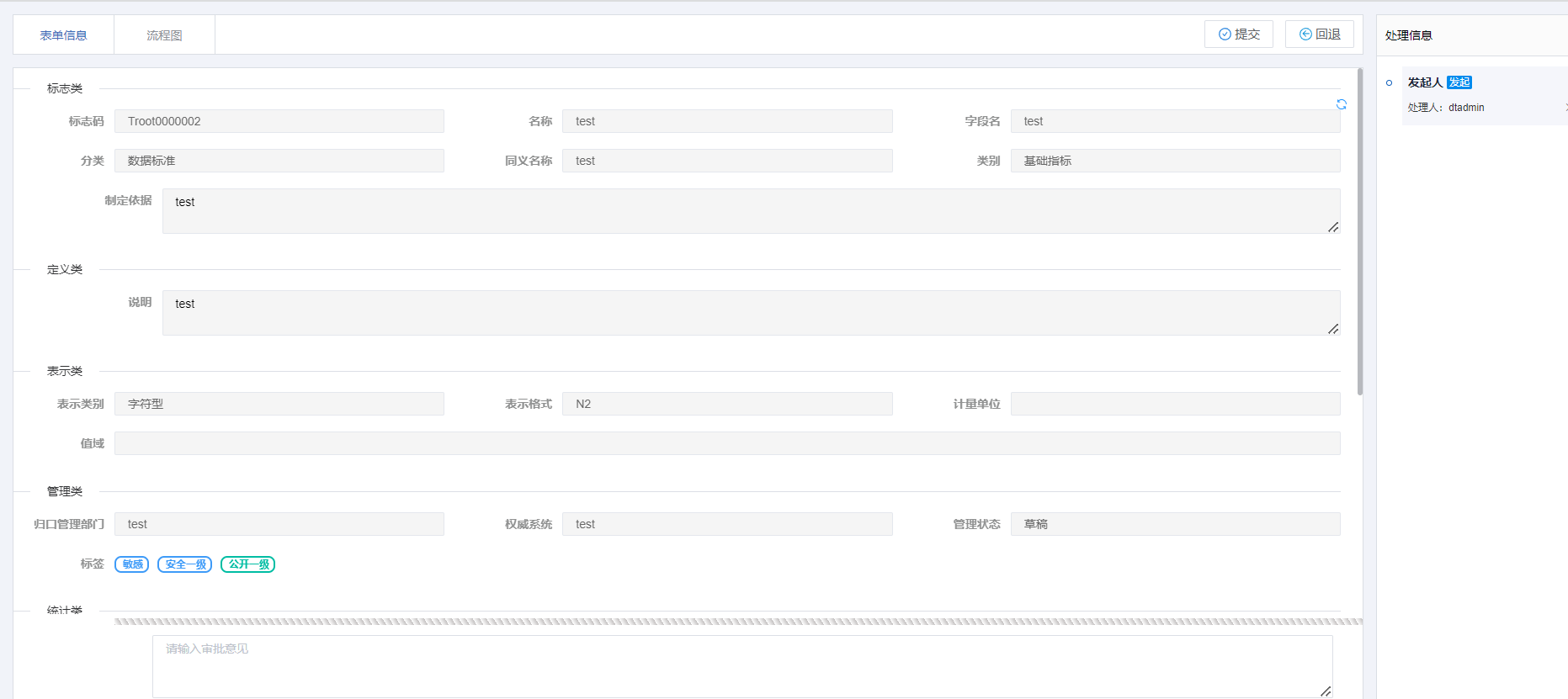 填写办理意见信息,如不同意点击“回退”按钮即可;同意点击“提交”按钮即可。
填写办理意见信息,如不同意点击“回退”按钮即可;同意点击“提交”按钮即可。
# 批量导入指标标准
点击列表上的“下载模板 ”按钮下载导入模板把要导入的指标标准线下填充进模板,再点击“点击上传”按钮上传导入文件。
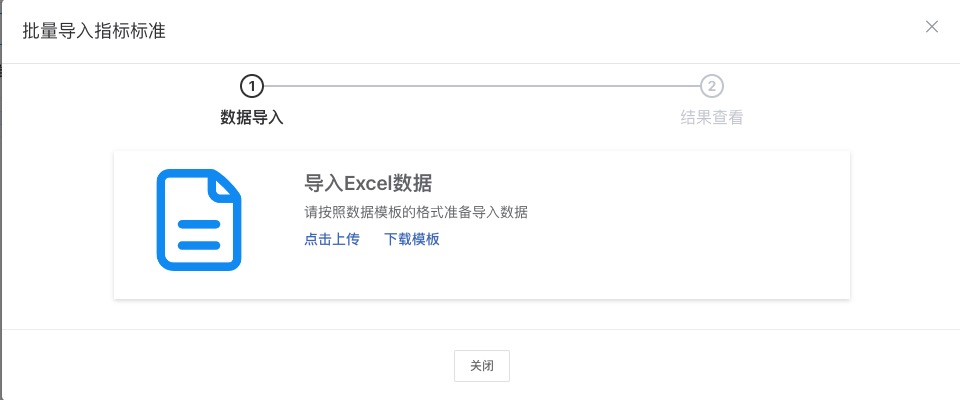
# 导出指标标准
 点击列表上的“导出”按钮导出相应的指标标准数据excel文件。
点击列表上的“导出”按钮导出相应的指标标准数据excel文件。
注意:导出提供导出当前页、导出所选、导出全部三种导出方式如下图所示。
# 添加关联
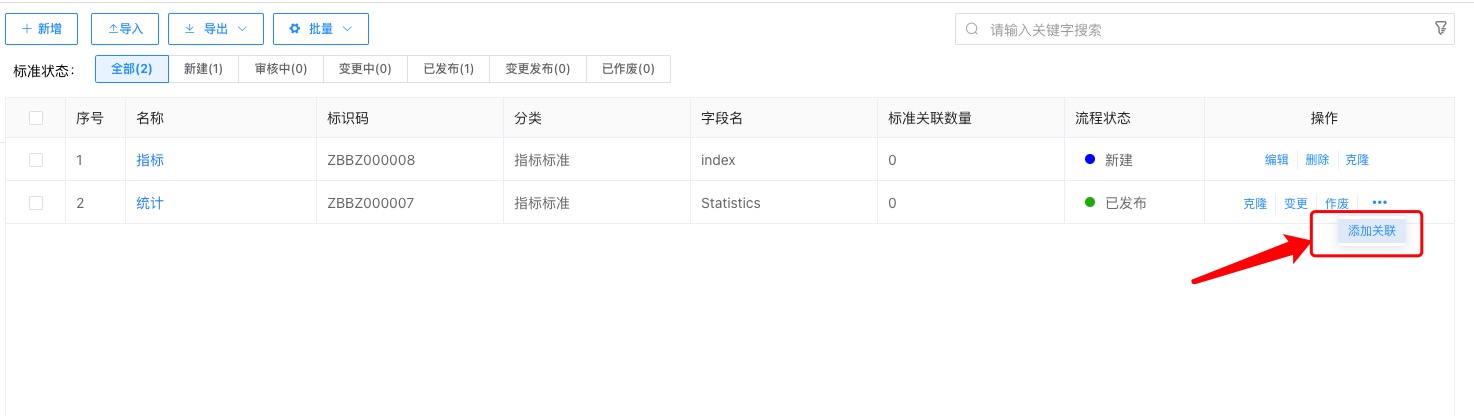 对流程状态为“审批完成”的标准,可以进行指标关联操作。点击列表上的“添加关联”按钮,即可弹窗到如下图的指标标准关联页面。
对流程状态为“审批完成”的标准,可以进行指标关联操作。点击列表上的“添加关联”按钮,即可弹窗到如下图的指标标准关联页面。
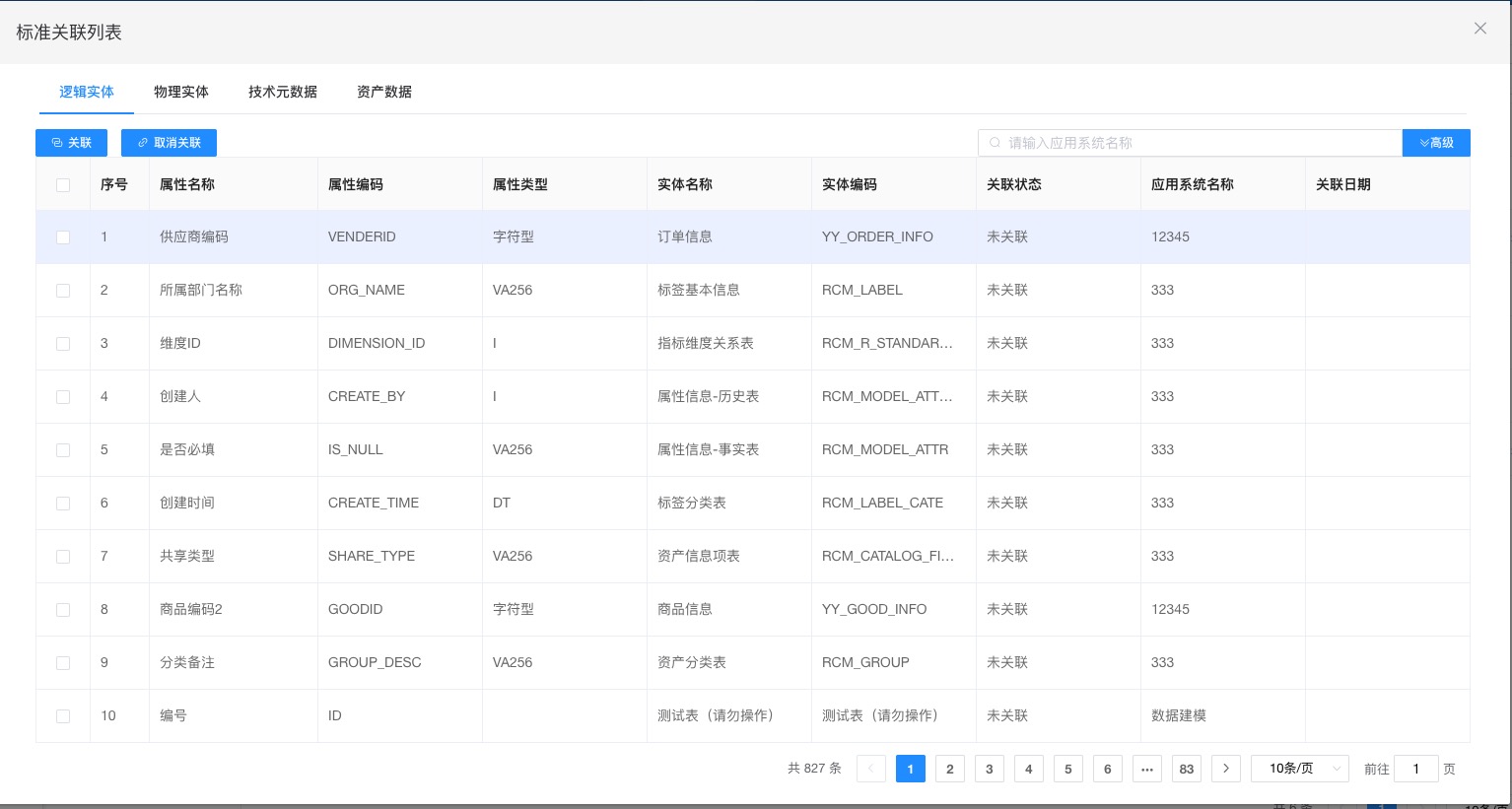 上图页面提供指标标准关联逻辑实体、物理实体、技术元数据、资产数据功能以及对应的取消关联功能,也提供对逻辑实体、物理实体、技术元数据、资产数据列表数据进行数据筛选功能。
上图页面提供指标标准关联逻辑实体、物理实体、技术元数据、资产数据功能以及对应的取消关联功能,也提供对逻辑实体、物理实体、技术元数据、资产数据列表数据进行数据筛选功能。
# 编辑指标标准
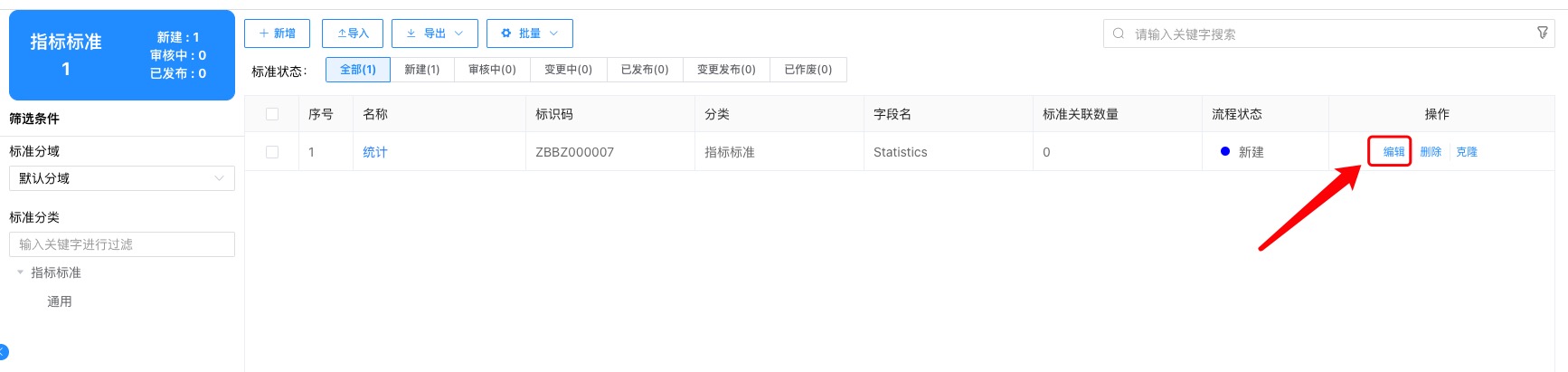 对于“新建”状态的指标可以进行编辑,点击列表上的“编辑”按钮弹窗到如下图的编辑指标标准页面。
对于“新建”状态的指标可以进行编辑,点击列表上的“编辑”按钮弹窗到如下图的编辑指标标准页面。
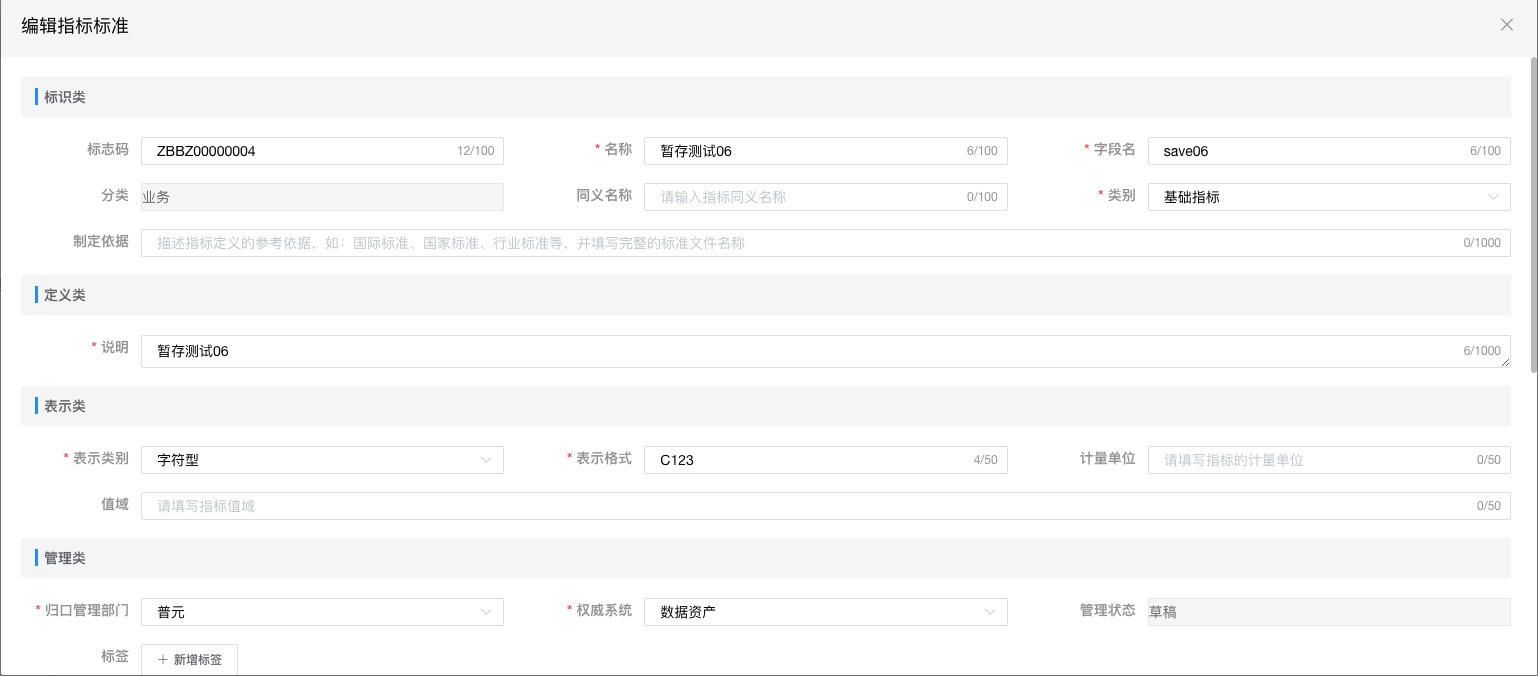 可对名称、字段名、同义名称、类别、制定依据、说明、表示类别、表示格式、计量单位、值域、归口管理部门、权威系统、计算公式、计算频率、备注、标签、统计维度等信息进行编辑,确认无误后点击“提交”按钮进行数据保存。
可对名称、字段名、同义名称、类别、制定依据、说明、表示类别、表示格式、计量单位、值域、归口管理部门、权威系统、计算公式、计算频率、备注、标签、统计维度等信息进行编辑,确认无误后点击“提交”按钮进行数据保存。
# 相关操作
- 删除指标标准:对于流程状态为”新建“状态的指标标准才可以进行删除,点击列表上的“删除”按钮弹出确认删除确定框,点击“确认”按钮进行数据删除。
- 克隆指标标准:在指标标准的列表页面,点击操作栏中的“克隆”操作按钮,即可对该指标标准进行克隆操作。
- 变更指标标准:可对流程状态为“已发布”的指标标准进行变更申请操作,在列表操作栏中点击“变更”按钮,进入到变更申请页面。
- 作废指标标准:对于“已发布”状态的代码标准可以进行作废,点击列表上的“作废”按钮弹窗确认作废提示窗。
- 查看指标标准:点击列表上的名称超链接弹窗到如下图的查看指标标准页面。